在 Linux 系统操作中,GZ 压缩格式的软件安装非常常见,而且操作简便。下面,我会逐一介绍 Linux 系统中 GZ 格式软件安装的各个步骤。
确认系统环境
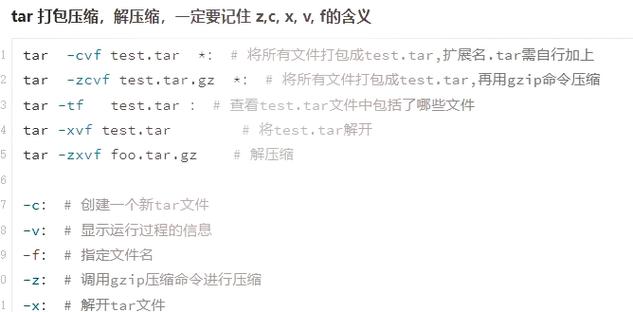
安装前,请先弄清楚你用的Linux系统版本及其周边情况。不同的Linux版本在软件安装时会有不同要求,比如Ubuntu和CentOS在依赖库和命令上就存在差异。你可以通过命令来查询系统版本,然后根据这个版本在网上搜索已安装的软件和自带工具等相关信息linux gz 安装,这样做对后续软件安装很有帮助。
获取 GZ 压缩包
通常,我们会从软件的正版网站或其他可靠途径获取相应的GZ压缩包。在下载时,一定要核实文件是否完好无损,并且没有安全隐患,以免下载到损坏或有恶意程序的文件。下载完毕后,使用校验软件来比对文件的校验值,确认其是否与官方提供的一致,从而保证文件的安全性。
解压 GZ 压缩包
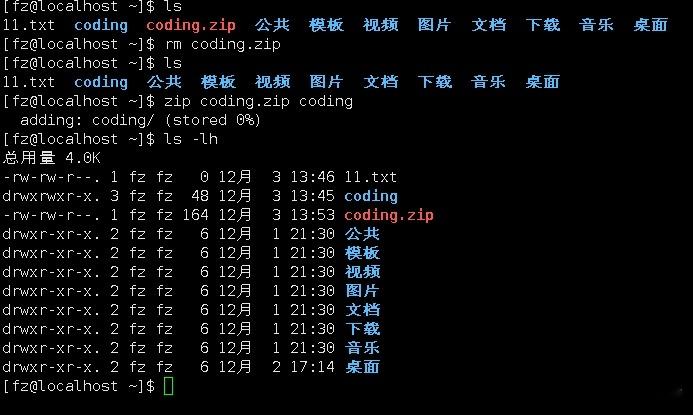
下载完毕后,将GZ格式的压缩文件放到指定位置,接着开始解压。在命令提示符中输入tar -zxvf命令,接着输入压缩文件的名称,按回车键,解压操作就完成了。解压成功,当前目录将出现一个新文件夹,其中包含软件的原始代码和相应的配置文件。
安装依赖项
软件运行一般依赖特定的库和工具,所以在安装前,得先确认并安装这些必需的组件。比如linux apache 虚拟主机,开发软件可能需要用到gcc、make等工具。您可以使用系统内置的软件包管理工具进行安装,例如在Ubuntu系统中,您可以通过执行sudo apt-get install指令来安装,而在CentOS系统中,则需使用sudo yum install指令。
编译和安装
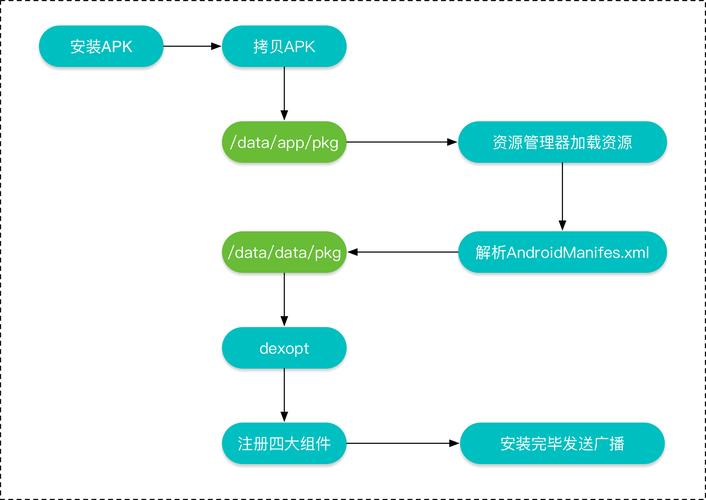
解开压缩包后linux gz 安装,一般会看到README或INSTALL这类文档linux论坛,它们包含了编译与安装的具体步骤。一般而言,我们首先运行./configure指令,检查系统配置是否满足软件所需条件,并生成Makefile文件。然后,执行make指令进行代码编译。最后,通过sudo make install指令完成整个安装步骤。
验证安装
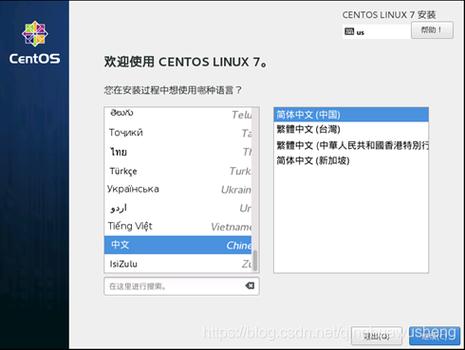
安装完成之后,要对软件的安装情况进行核实。可以在终端里输入软件名称和必要的参数来尝试启动它。如果启动后运行平稳并且能够展示出结果,那就说明安装是成功的。如果出现了错误提示,就需要检查依赖的库和编译的配置,接着根据错误提示来定位并解决问题。
在使用 Linux GZ 软件包安装过程中,您是否遇到了困难?若您觉得这篇内容对您有帮助,不妨点赞或转发一下。
